In iOS 8 introduceerde Apple een functie genaamd‘Handover’ die werkte met macOS Yosemite. Hiermee kunnen gebruikers naadloos overschakelen tussen apparaten door apps de mogelijkheid te bieden om werk tussen hen te synchroniseren. Gebruikers kunnen werk verlaten en verdergaan waar ze waren gebleven. De functie is beschikbaar met bijna alle Apple-apps en apps van derden kunnen hier ook ondersteuning voor toevoegen. In iOS 10 en met macOS Sierra is deze functie uitgebreid om met uw klembord te werken. iOS 10 en macOS Sierra kunnen nu een klembord delen waardoor je een universeel klembord op al je apparaten hebt. Hier is hoe het in te schakelen.
Om het gedeelde klembord in te schakelen, moet u Handoff inschakelen op uw iOS-apparaat en uw Mac.
Op iOS 10
Open de app Instellingen en ga naar Algemeen> Handoff. Zet het aan.

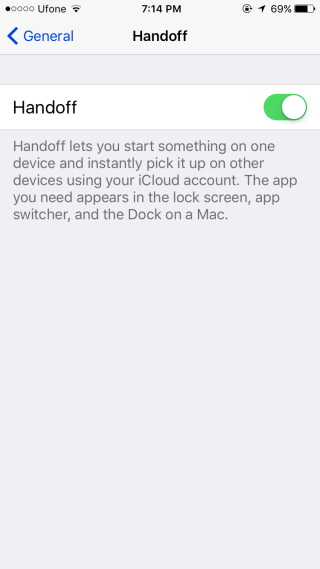
Op je Mac
Open Systeemvoorkeuren en ga naar de Algemene groep voorkeuren. Helemaal onderaan is er een optie 'Handoff toestaan tussen deze Mac en uw iCloud-apparaten'. Het mogelijk maken.
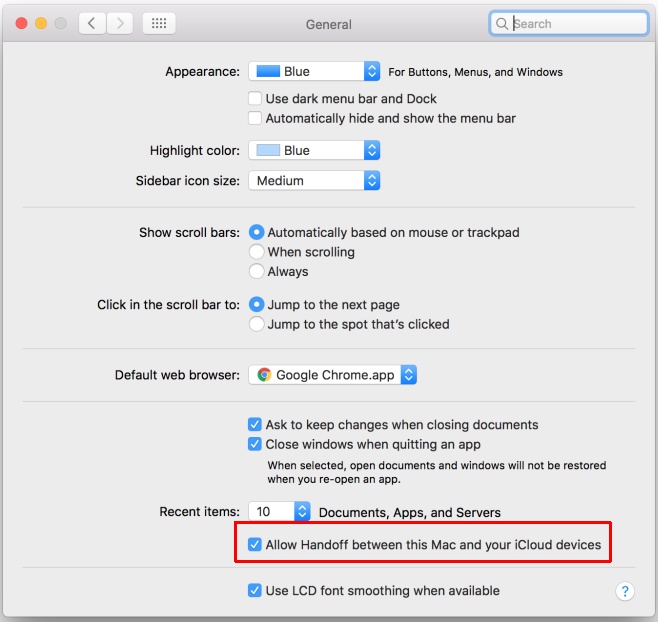
Schakel iCloud in op al uw apparaten
Om Handoff te laten werken, moet u iCloud op zowel uw iOS-apparaat als uw Mac inschakelen. U moet zijn aangemeld bij hetzelfde account op alle apparaten waarop u het klembord wilt delen.
Hoe het werkt
Met het universele klembord kunt u kopiëren enplak tekst, bestanden en foto's tussen meerdere Macs en iOS-apparaten. Met iOS-apparaten kunt u enigszins beperkt zijn in wat u kunt plakken, simpelweg omdat het besturingssysteem zo is gebouwd. U kunt bijvoorbeeld niet alleen een foto van uw Mac-bureaublad kopiëren en deze op uw startscherm op uw iPhone plakken. U kunt echter een foto uit de Foto's-app kopiëren en in de Preview-app in macOS plakken.
Om een bestand van macOS naar iOS te plakken, jijmoet een compatibele app hebben waarin u deze kunt plakken. Als u bijvoorbeeld een Pages-bestand van macOS kopieert, kunt u het in de Pages-app op uw iPhone plakken, mits u het hebt geïnstalleerd.
Er zijn geen speciale knoppen of apps bij betrokken wanneer u het universele klembord gebruikt. Wat naar het klembord wordt gekopieerd via aanraakbewegingen of toetsenbordshorts wordt op alle apparaten beschikbaar gemaakt.













Comments